Владельцу нескольких аккаунтов Google Calendars и пользователю iPhone или iPad можно сделать так, чтобы календари Google отображались как встроенные в мобильном гаджете. Эксперты разработали инструкцию, как это сделать.
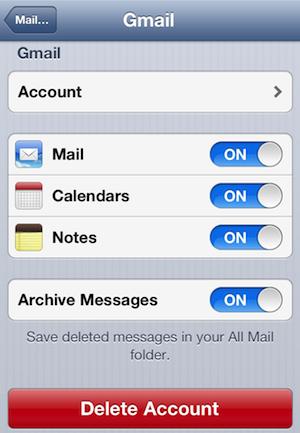
Сперва нужно убедиться, что Календарь в iOS правильно синхронизирован. Для этого требуется:
- Зайти в меню Почта/Контакты/Календари, которое находится в Найстройках.
- Выбрать опцию Добавить аккаунт и отметить Gmail. Если владелец уже добавил одну учетную запись, тогда вместо кнопки Добавить аккаунт, нужно выбрать Gmail из списка.
- Включить Календарь.
На этом этапе пользователь должен завершить добавление информации с аккаунта Google, вписать название календаря и включить его. Синхронизация начнется сразу же после открытия приложения Календарь на iPhone или iPad.
После этого нужно:
- Выбрать, какие календари синхронизировать. Для этого необходимо залогиниться в аккаунт Google и посетить соответствующую страницу поискового гиганта www.google.com/calendar/iphoneselect. Здесь будут показаны списки всех календарей пользователя.
- Отметить нужные для синхронизации календари и нажать кнопку Сохранить.
- Повторно открыть приложение Календарь в мобильном устройстве и подождать, пока данные синхронизируются.


